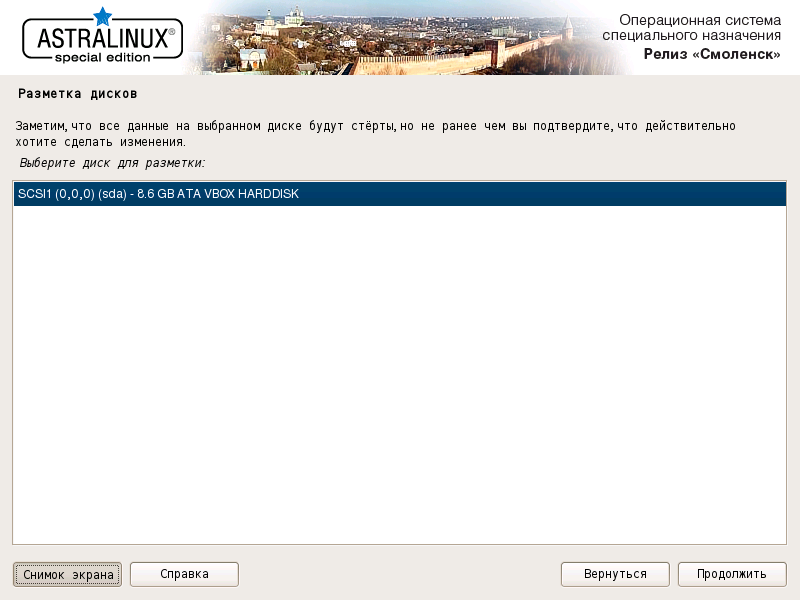
Рис. 8
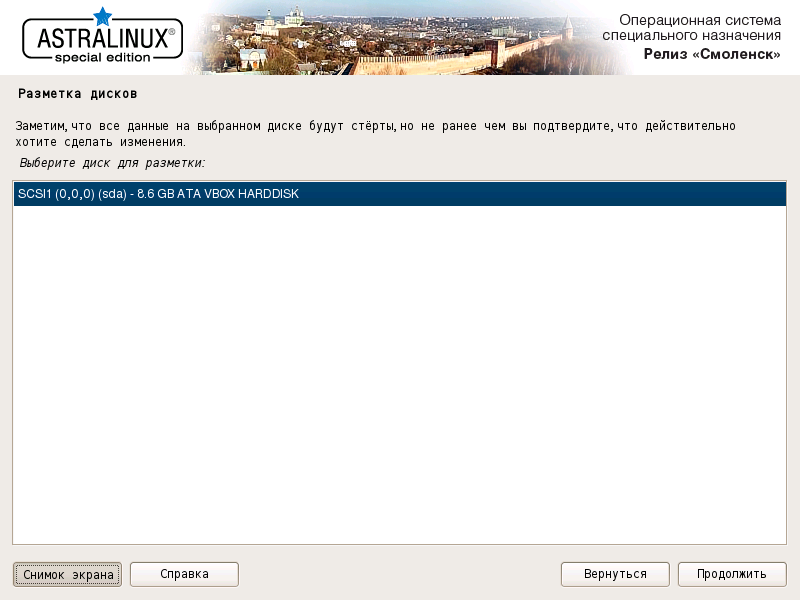
|
|
Рис. 8 |
Следует выбрать нужный диск и нажать [Продолжить]. Произойдет переход к следующему окну, в котором необходимо выбрать одну из трех возможных схем автоматической разметки (рис. 9).
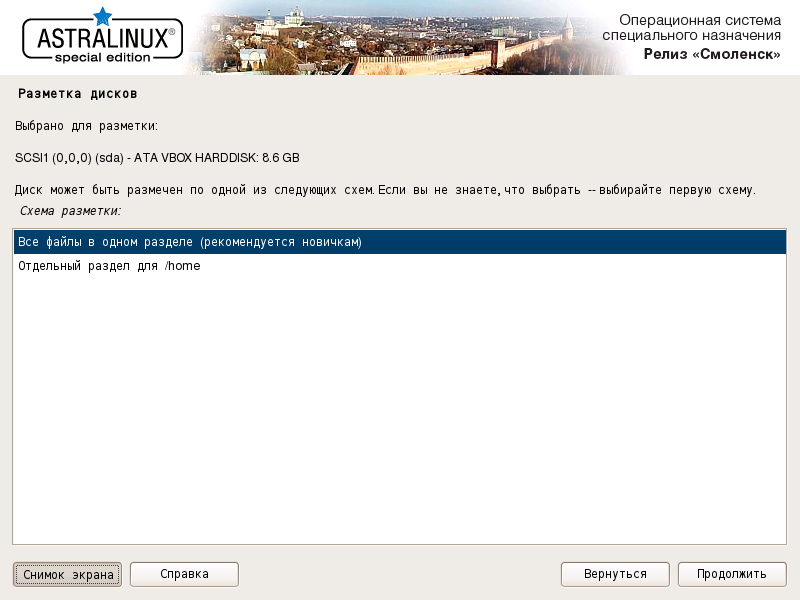
|
|
Рис. 9 |
Следует отметить курсором нужную строку (например, «Все файлы в одном разделе (рекомендуется новичкам)») и нажать [Продолжить]. Откроется окно, в котором будет приведена краткая интерактивная таблица существующей разметки всех жестких дисков, а также предполагаемая схема разметки диска, выбранного для установки ОС (рис. 10).
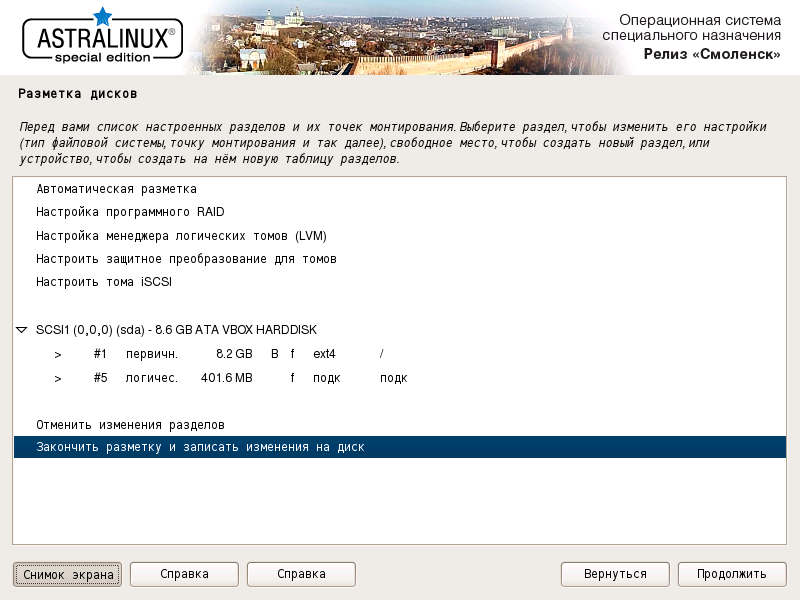
|
|
Рис. 10 |
Для продолжения следует выбрать курсором пункт «Закончить разметку и записать изменения на диск» и нажать [Продолжить]. Последней операцией при автоматической разметке является подтверждение пользователем правильности представленной в окне схемы разметки и возможности перехода к реальному форматированию выбранных разделов (рис. 11).
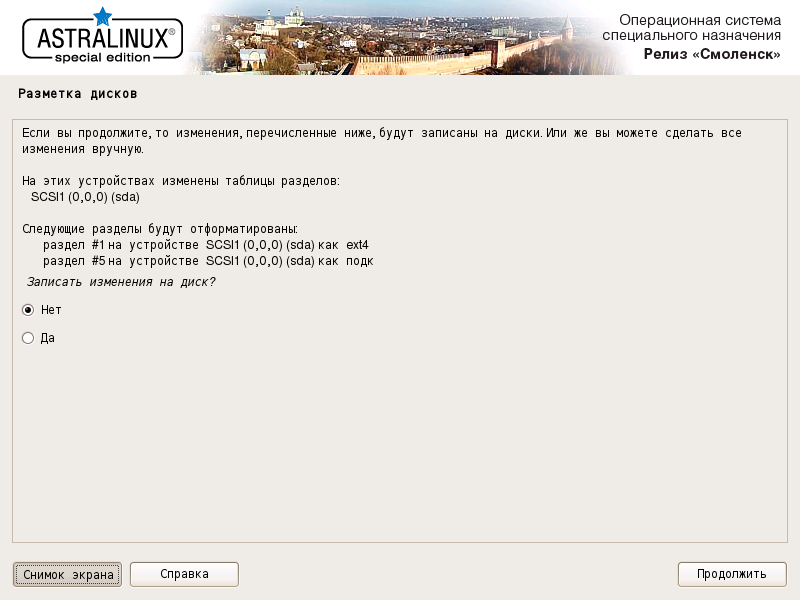
|
|
Рис. 11 |
Следует отметить флаг «Да» и нажать [Продолжить]. Откроется следующее окно и начнется автоматическое выполнение процедуры форматирования раздела(ов) и затем автоматически произойдет переход к установке базовой системы (6.1.6 Установка базовой системы).